Teknik Pemisahan Frekuensi yang dikombinasikan dengan Dodge dan Burn adalah metode yang kuat untuk retouching gambar di Photoshop. Ini memungkinkan kamu untuk mengubah kecerahan dan kontras secara spesifik, sehingga area tertentu pada gambarmu dapat disorot atau diredam. Dalam panduan ini, kamu akan belajar bagaimana mencapai efek yang diinginkan dengan menggunakan dua kurva gradasi serta penanganan yang cermat dengan masker lapisan.
Temuan Terpenting
- Pemanfaatan kurva gradasi yang dikombinasikan dengan masker lapisan adalah kunci dalam menerapkan teknik Dodge dan Burn.
- Dengan mencerahkan dan menggelapkan area tertentu pada gambar, kamu dapat menciptakan kedalaman dan dimensi.
- Penting untuk menyesuaikan ukuran kuas sesuai dengan area yang akan dikerjakan.
Panduan Langkah-demi-Langkah
Mulailah dengan membuka gambar di Photoshop yang ingin kamu kerjakan. Teknik pemisahan frekuensi sangat membantu untuk menciptakan perbedaan visual antara warna kulit dan area yang ternaungi.
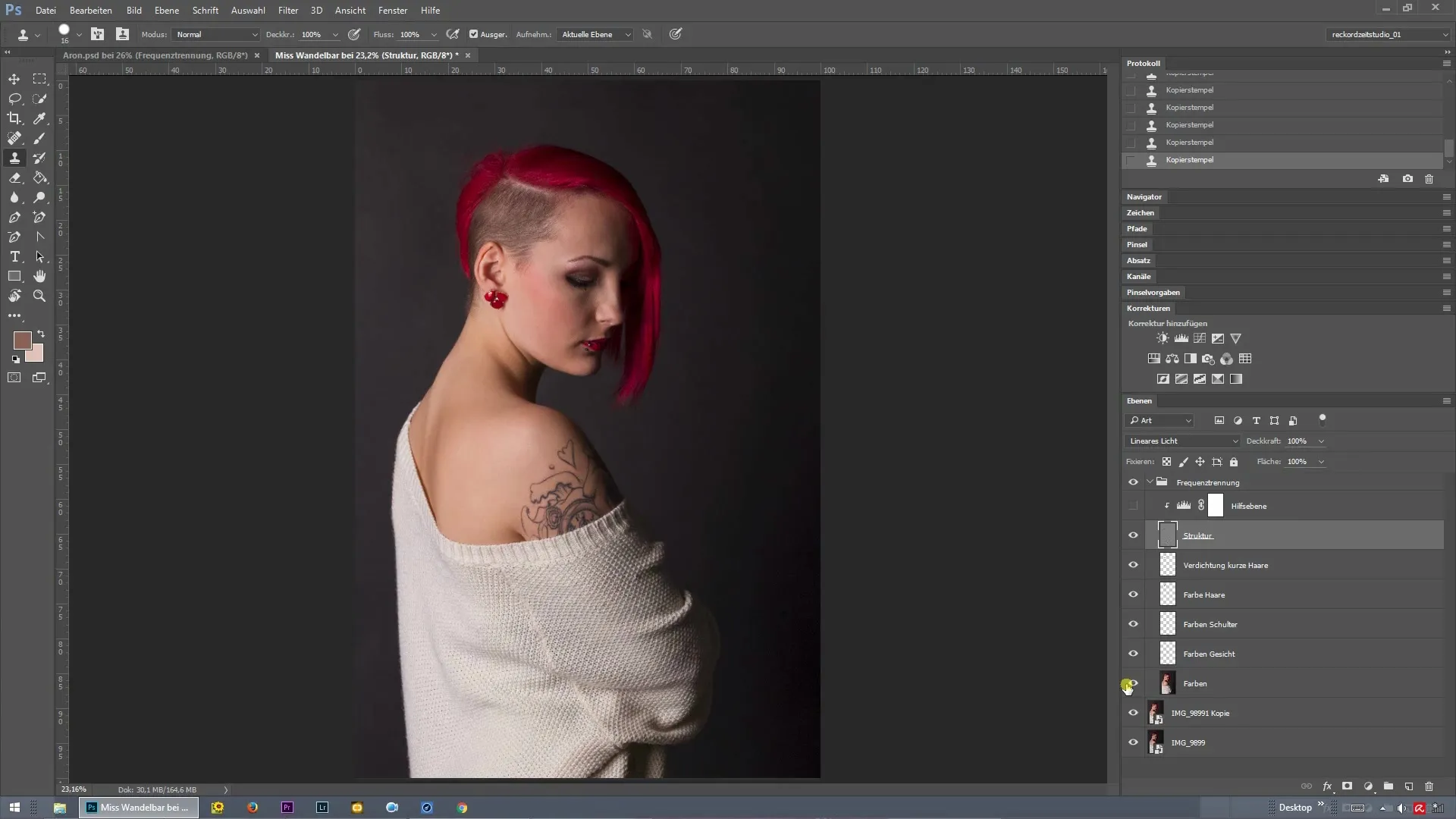
Pertama, buat dua kurva gradasi. Satu kurva digunakan untuk menonjolkan area yang lebih terang, sedangkan yang kedua ditujukan untuk area yang lebih gelap. Tarik kurva pertama sampai ke tengah kolom pertama untuk menyesuaikan nada yang lebih terang secara spesifik.
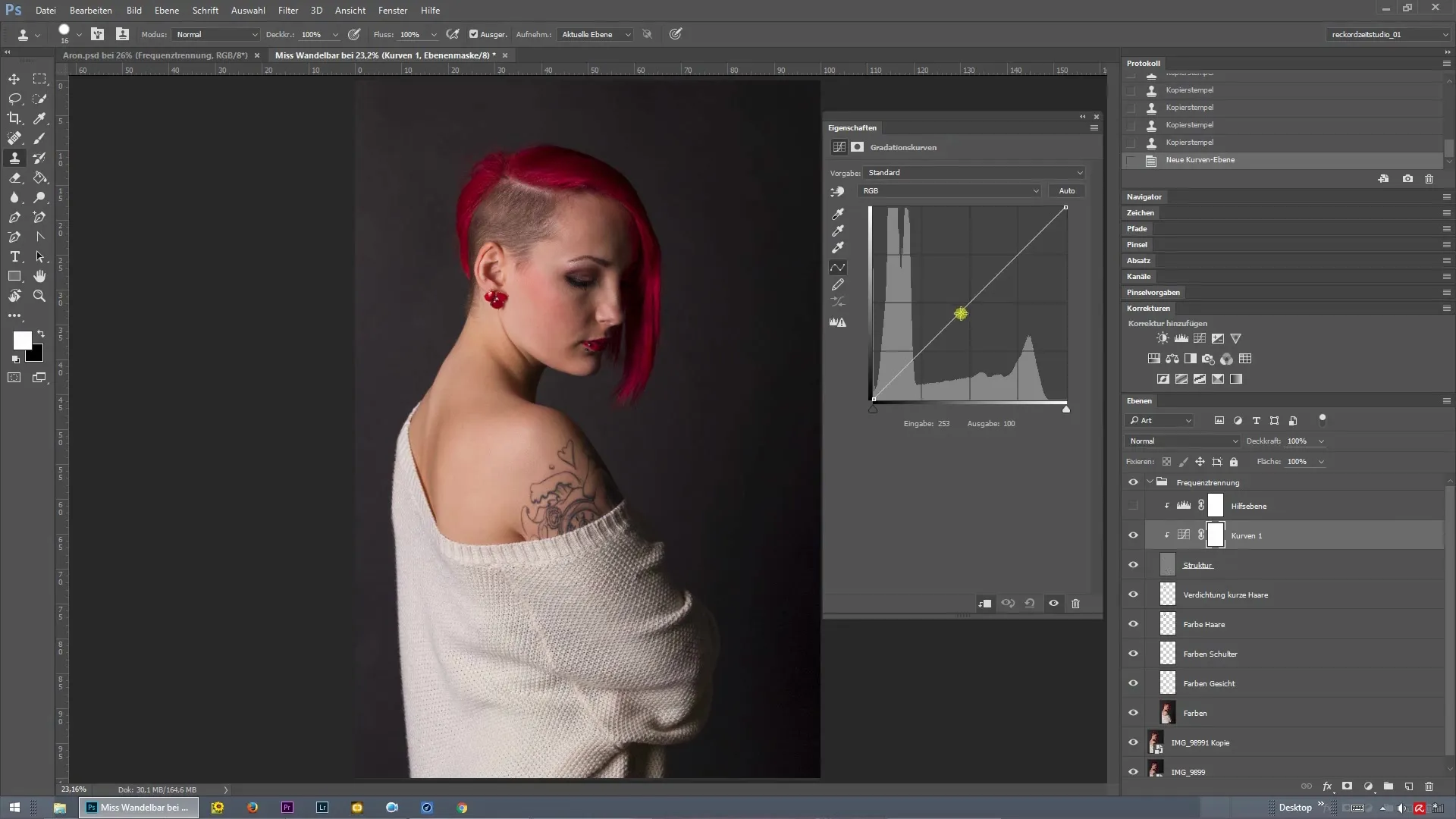
Sekarang ubah nama kurva pertama ini menjadi “Lebih Terang”. Pastikan untuk membalik masker lapisan dengan “Kontrol” dan “I”, agar kamu dapat menerapkan perubahan dengan tepat.
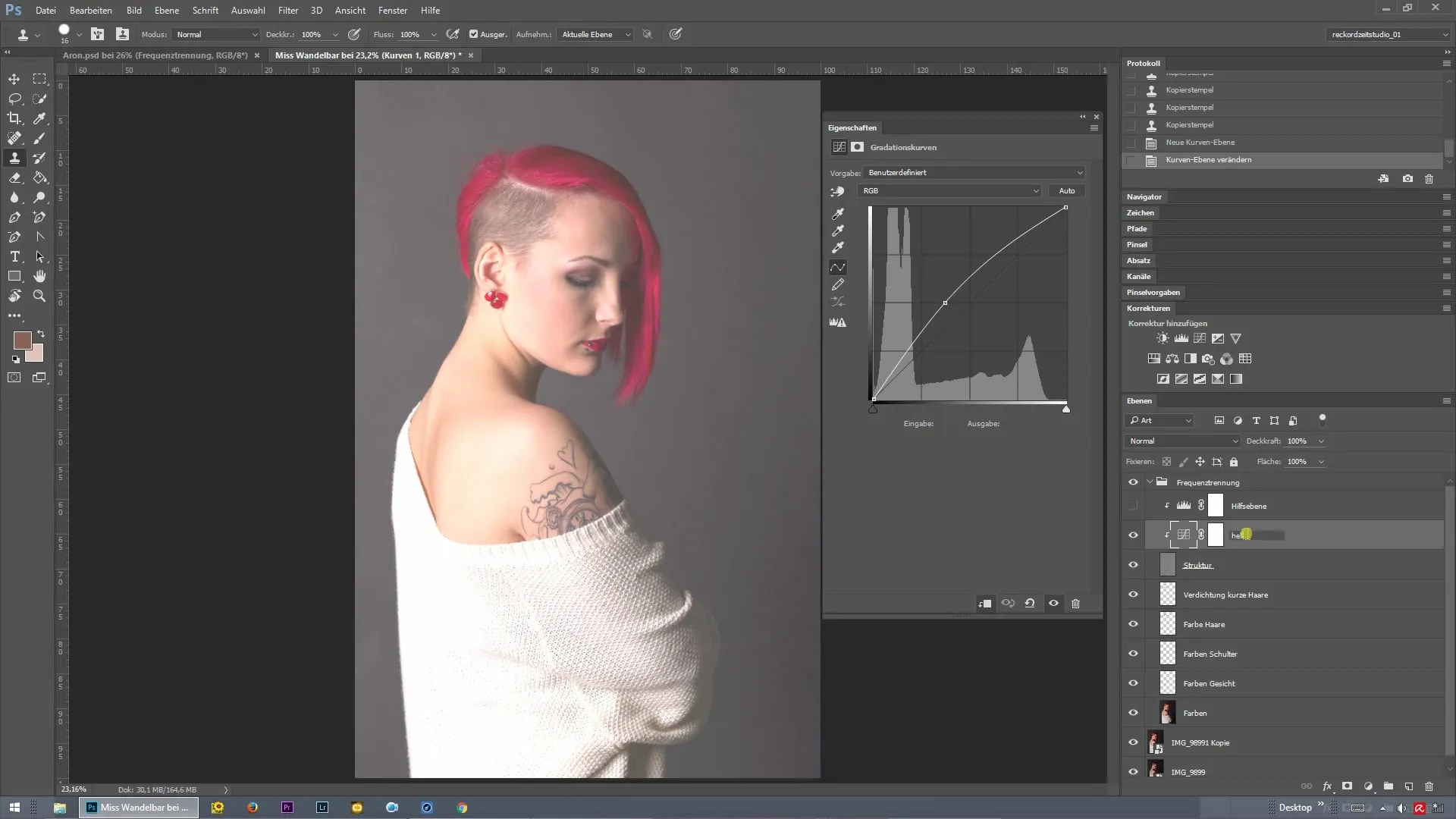
Selanjutnya, buat kurva gradasi kedua yang membuat gambar secara keseluruhan lebih gelap. Kurva ini akan diberi nama “Lebih Gelap”. Penting untuk juga membalik masker lapisan di sini, sehingga efek hanya terlihat di tempat yang kamu inginkan.
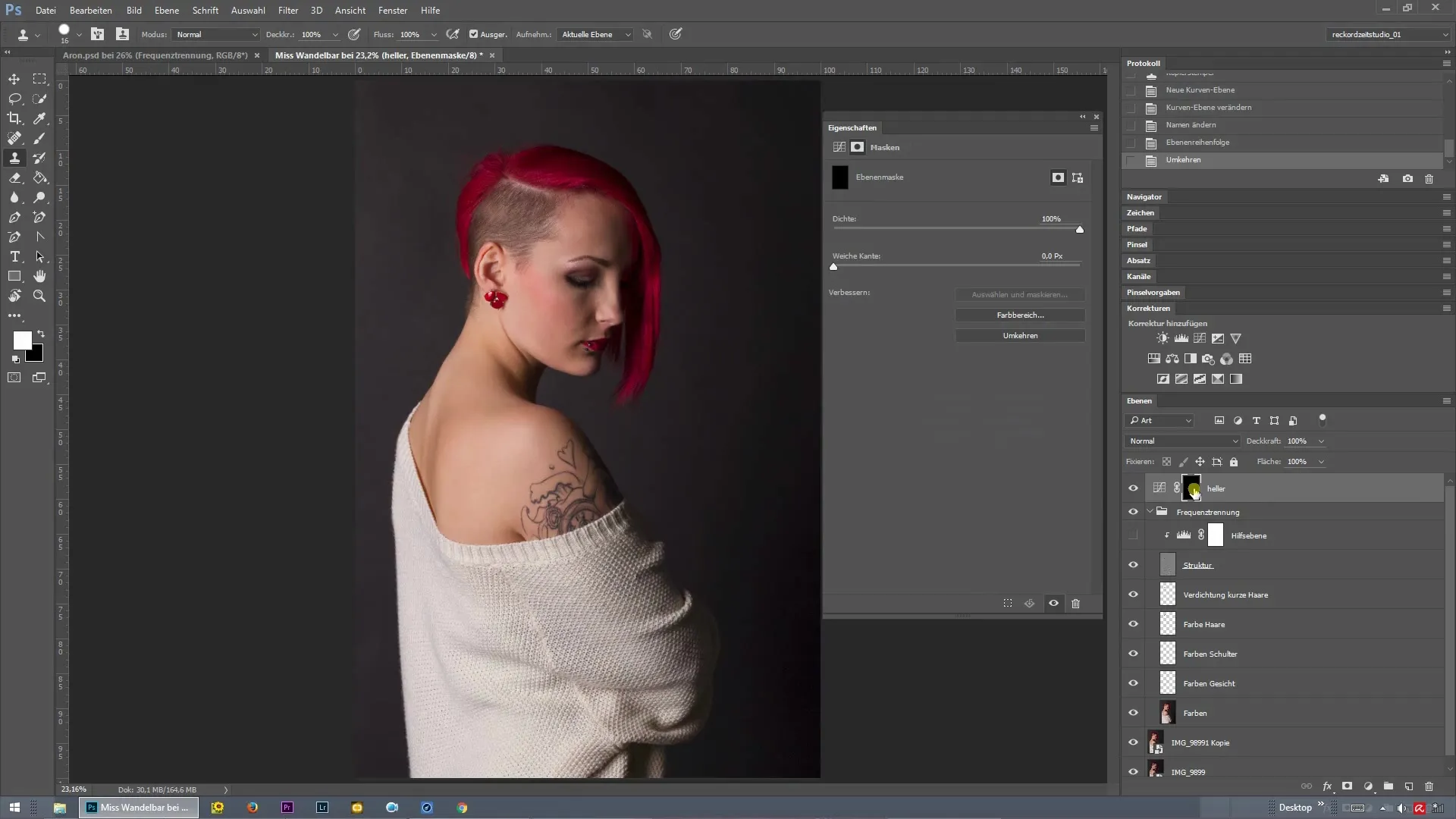
Sembunyikan pengaturan sehingga hanya masker lapisan yang terlihat. Pilih kuas putih untuk menempatkan accent secara spesifik. Dengan ini, kamu dapat mencerahkan atau menggelapkan bagian tertentu pada gambar.
Mulailah sekarang dengan bahu, yang sudah terlihat terlalu menonjol dalam gambar. Gunakan teknik Dodge dan Burn untuk sedikit mencerahkan atau menggelapkan bahu tersebut. Pastikan transisi halus dan gambar keseluruhan tetap harmonis.
Untuk memberikan lebih banyak bentuk pada lengan, kecilkan ukuran kuas dan lewati lipatan. Teknik ini akan membantu menonjolkan bayangan yang lebih dalam dan membuat gambar keseluruhan terlihat lebih nyata.
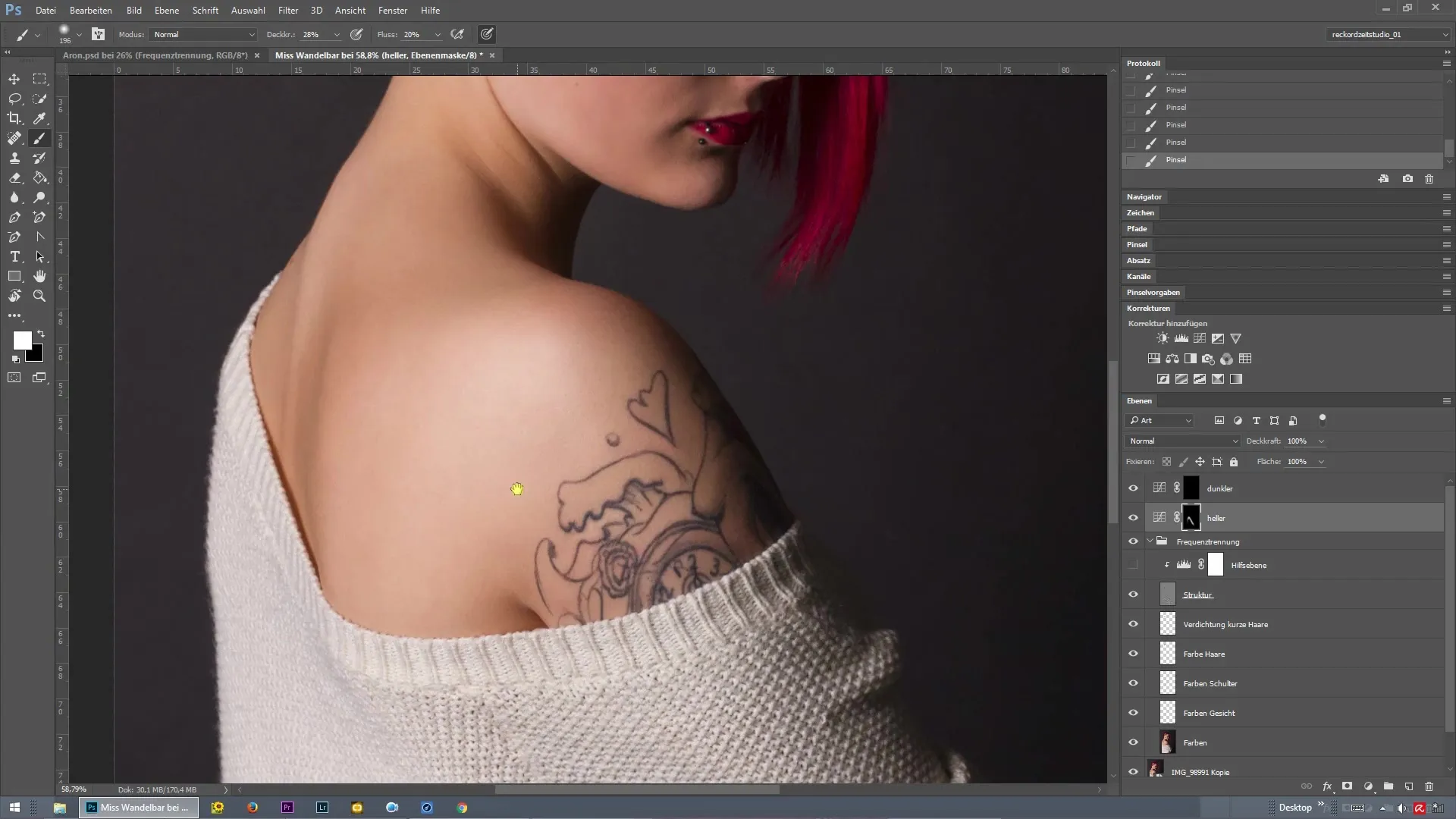
Gunakan ujung kuas yang lebih kecil untuk menghasilkan lebih banyak kecerahan pada lipatan modelmu. Detail ini bisa sangat menentukan bagaimana gambar keseluruhan diterima.
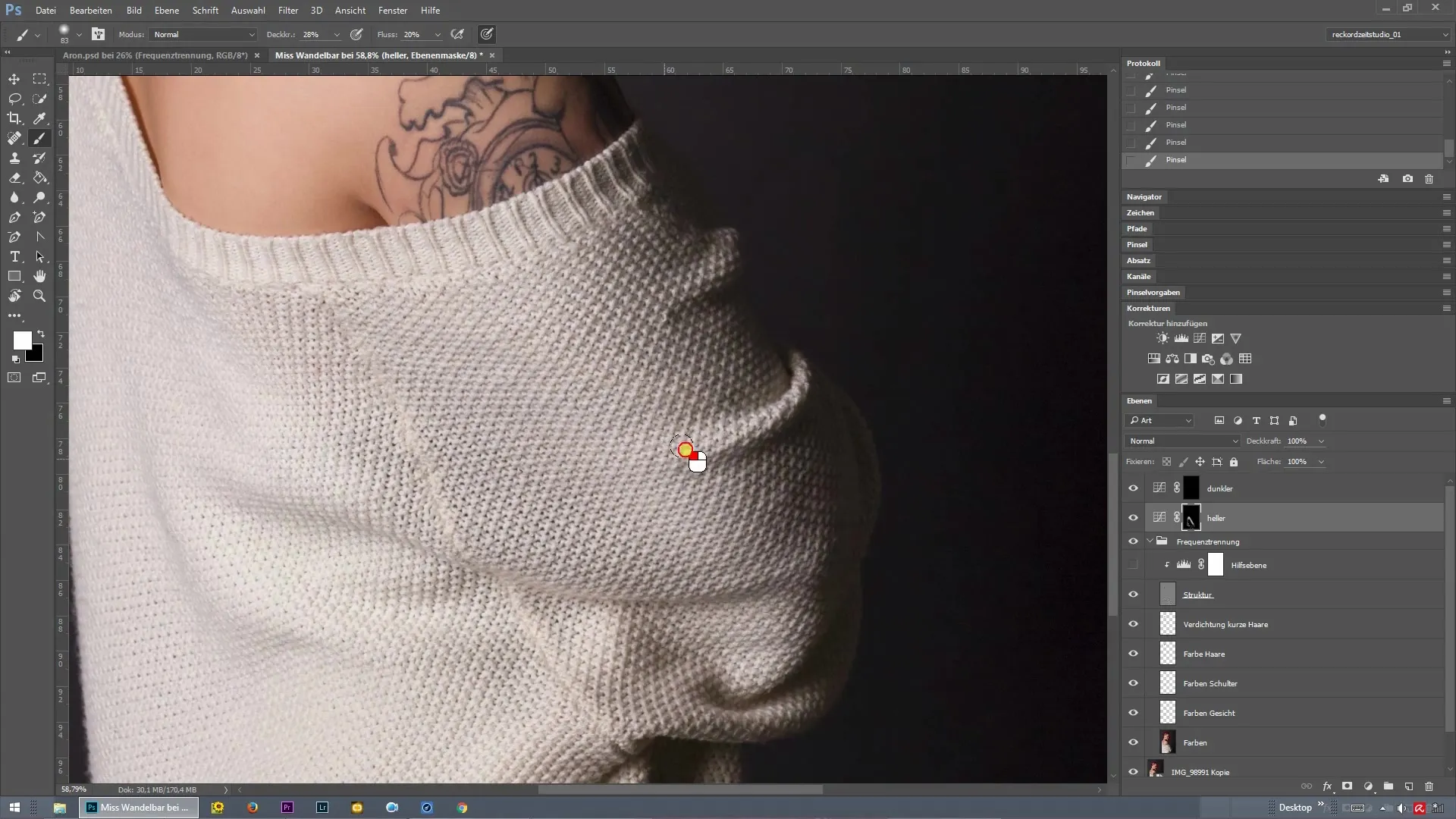
Sebelum melanjutkan ke langkah berikutnya, lakukan perbandingan sebelum-sesudah untuk memeriksa efek dari penyesuaian yang kamu buat. Dengan beberapa klik ini, kamu dapat menyesuaikan kontras dalam gambar secara efektif dan mencapai efek yang diinginkan.
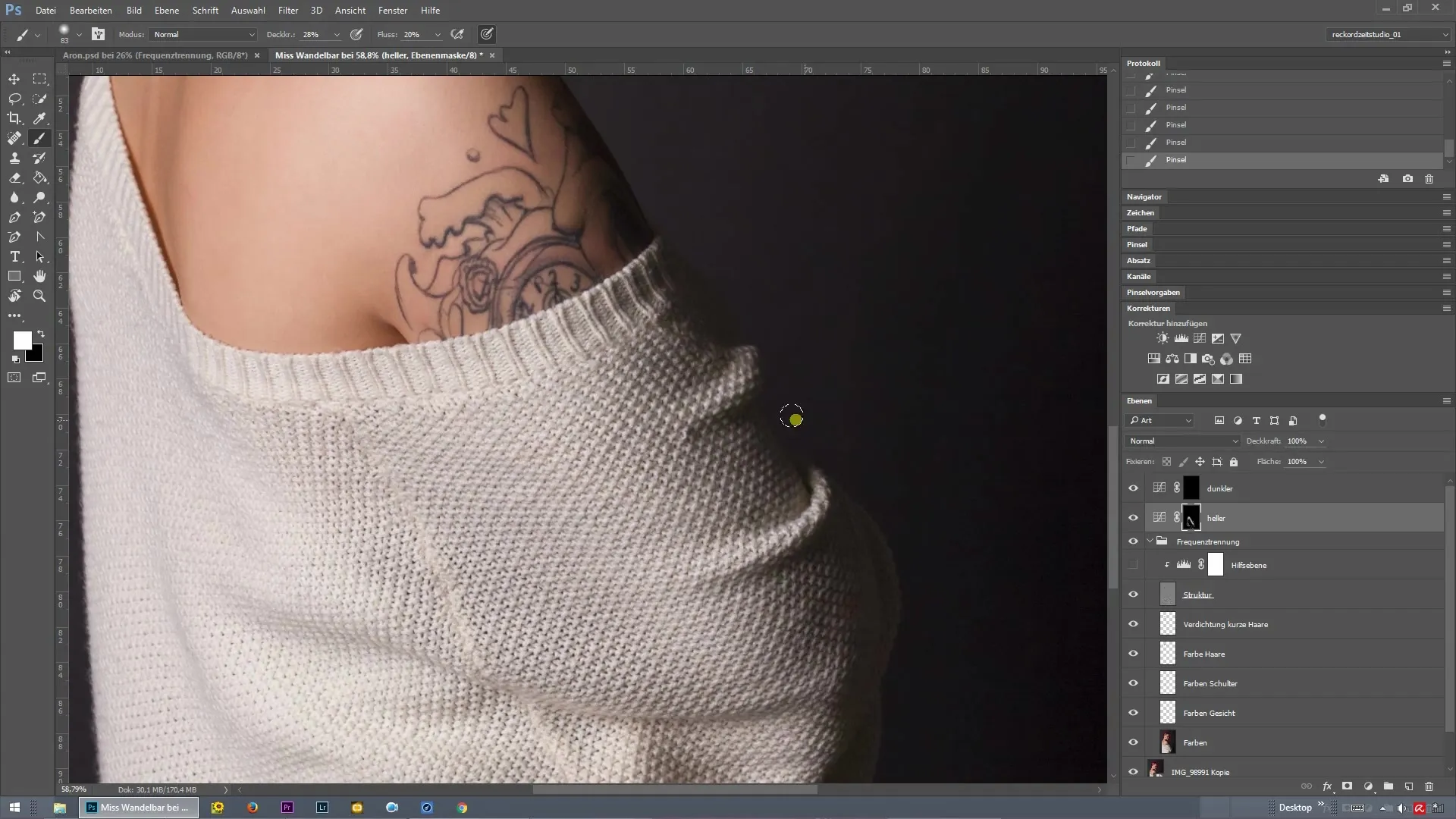
Ringkasan – Pemisahan Frekuensi dan Dodge dan Burn untuk Hasil yang Mengagumkan di Photoshop
Kombinasi antara kurva gradasi dan masker lapisan adalah kunci untuk menerapkan teknik Dodge dan Burn secara efektif. Melalui pencahayaan dan penggelapan yang spesifik dari area tertentu, kamu menciptakan dimensi dan plastikitas yang menonjolkan gambarmu.
Pertanyaan yang Sering Diajukan
Apa itu Pemisahan Frekuensi?Pemisahan frekuensi adalah teknik retouching yang memungkinkan pemisahan tekstur dari warna dalam sebuah gambar untuk melakukan penyesuaian yang spesifik.
Apa manfaat dari Dodge dan Burn?Dengan Dodge dan Burn, kamu dapat mencerahkan atau menggelapkan area tertentu dari sebuah gambar untuk menciptakan kontras dan dimensi.
Bagaimana cara menggunakan kurva gradasi?Kurva gradasi memungkinkan kamu untuk mengontrol kecerahan dan kontras pada berbagai rentang nada dalam sebuah gambar secara tepat.
Alat apa yang harus saya gunakan untuk pengeditan?Kuash adalah alat terpenting yang kamu gunakan untuk melakukan penyesuaian spesifik pada masker lapisanmu. Perhatikan ukuran ujung kuas.
Kenapa masker lapisan itu penting?Masker lapisan memungkinkan kamu untuk melakukan pengeditan yang tidak merusak, dengan memberikanmu kemampuan untuk menerapkan perubahan hanya pada area gambar tertentu.


